
Innehållsförteckning:
- Författare John Day [email protected].
- Public 2024-01-30 12:45.
- Senast ändrad 2025-01-23 15:11.

Vi var avsedda att göra en funktionell prototyp med hjälp av några olika arduinosensorer så vårt val har varit att utveckla ett torn med en kanon som skjuter en kula mot ett objekt som skannern har upptäckt.
Tornets funktion börjar med att skannerns konstanta rörelse gör ett 180 graders svep, när det upptäcker något rör sig kanonen och pekar direkt på den riktning som skannern pekar på och använder två knappar, en för laddning och en annan för skytte, en kula avfyras.
Det kommer också att visa de upptäckta objekten på skärmen via ett radargränssnitt.
Projekt av Jaume Guardiola och Damià Cusí
Steg 1: Material som behövs
BYGGMATERIAL:
- 1x DIN A4 metakrylat 0, 4 mm ark.
- 1x trä 0, 3 mm ark. Mått: 600 mm x 300 mm.
- 1x gångjärn.
- Varmt lim.
- Epoxibikomponentlim.
- Superlim.
- Träblock.
- Resårband.
- Pennrör.
- Liten snöre.
ELEKTRONISKA MATERIAL:
- 3x servomotor MMSV001. (https://www.ondaradio.es/Catalogo-Detalle/3034/rob…
- 1x ultraljuds närhetssensor HC-SR04. (https://www.amazon.es/ELEGOO-Ultrasonidos-Distanci…
- 1x arduino nano.
- Anslutningskabel (röd, svart och vit om möjligt).
- Tenn.
- Svetsare.
Steg 2: Design
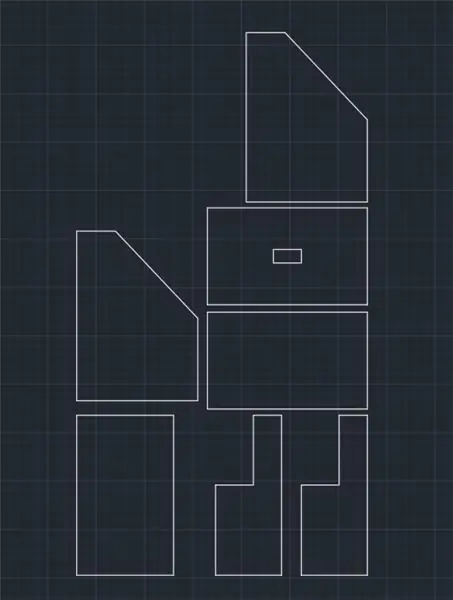
Tornets yttre designritningar gjordes på Autocad. Denna fil visar alla delar som behövs för den externa enheten som täcker kanon- och radarmekanismen.
Steg 3: Laserskuren träplåt
Med Autocad -filen kan vi laserskära formerna för bättre noggrannhet och bättre utseende totalt sett, men de kan också handgjorda extrahera mätningarna från filen.
Steg 4: Montering Introduktion

Vår kanon kommer att delas in i två huvudstrukturer. Det kommer att finnas en bas som håller inuti alla servomotorer, anslutningar, samt arduino Nano-kortet; då finns det den rörliga kanonen på toppen, som håller en annan servomotor inuti och skjutmekanismen.
I detta steg fortsätter vi att montera basen som visas på bilden, varmt lim eller epoxilim kan användas. Hålet i mitten är utformat för att hålla servon som ska flytta kanonen (den kan sättas in från ovansidan) och under den (helst koaxiellt) monterar vi servon som ska flytta ultraljudssensorn.
Steg 5: Cannon Design

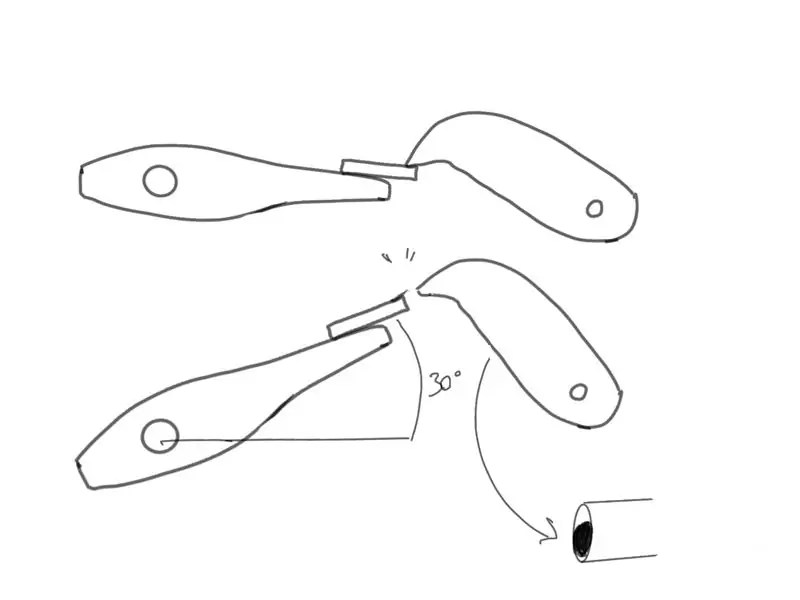
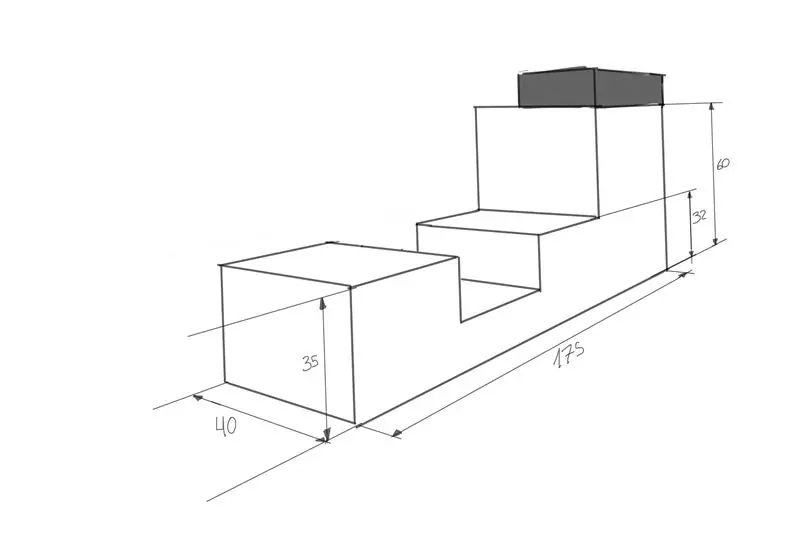
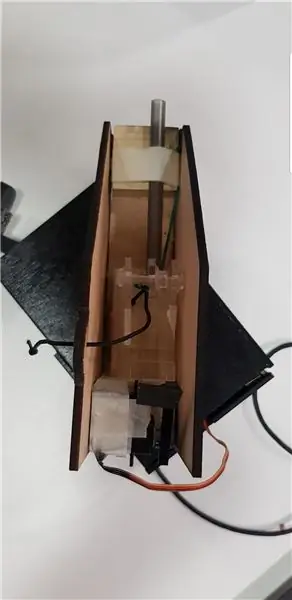
För kanondesignen använde vi några fyrkantiga träbitar och ett par metakrylat laserskurna delar. Du kan också hitta Autocad -ritningen här.
För att montera det använde vi varmt lim och förstärkningar av maskeringstejp, men det kan limas ihop hur du vill.
Kanonröret är ett vanligt pennrör och ammunitionen kommer att vara airsofts vanliga ammunition. Ett elastiskt band kommer också att användas för att hålla den erforderliga spänningen för mekanismen att skjuta och ett snöre för att dra skjutaren upp när omlastning måste göras.
Alla mått på ritningen är i millimeter; kanonspetsen höjs 3 mm eftersom kulan alltid kommer att vara kvar i slutet av den och kan skjutas bakifrån. Det har också lagts till lite lim i slutet för att hålla kulan inne men samtidigt låta skytten slå den.
Servon på kanonens övre del är skyttens frigörings- och omladdningsmekanism, fäst vid servon finns en spak som i horisontellt läge kommer att störa skyttens väg och hålla den halvvägs in i att träffa kulan och, när den höjs, kommer den att lägg till lite spänning i skjutmekanismen och loss kontakten med den i cirka 30 grader, låt den följa dess väg och skjuta (se bilden ovan). För att ladda om måste du dra tillbaka mekanismen förbi 30 graders punkt med hjälp av strängen som bifogas och sedan trycka på omladdningsknappen, vilket tar servon tillbaka till det ursprungliga horisontella läget och håller skytten på plats tills den behöver bli skjuten igen.
Obs! Att montera och konstruera kanonen utan exakta verktyg är en typ av test- och feluppgift, det kan ta ett tag att ta reda på hur allt ska interagera som det behöver, en finjusteringsprocess krävs vid montering. Vi rekommenderar starkt att bygga kanon- och radarstrukturerna när allt är anslutet och fungerar för att rätt positionera alla positioner.
Steg 6: Arduino -anslutningar
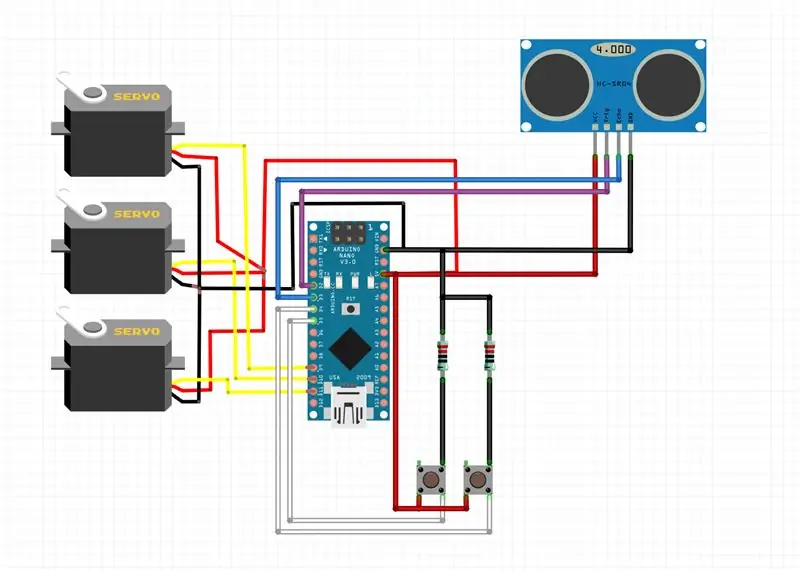
Detta är arduino -anslutningsschemat. I grund och botten finns det 3 servon var och en ansluten till marken, 5V och stiften 9, 10 och 11 i enlighet därmed (9 flyttar radarn, 10 flyttar kanonen, 11 flyttar omlastningsspaken) och sedan närhetssensorn bunden till stift 2 och 3. På Dessutom är det två knappar knutna till stift 4 och 5; de kommer att ladda om och skjuta. Detta (bilden ovan) är anslutningsschemat som används.
Steg 7: Koden
Det mesta av koden angående radargränssnittet, antingen på Processing och Arduino, refereras och extraheras från externa källor, vårt arbete var att anpassa koden för att flytta alla delar av kanonen i enlighet därmed för att rikta ett visst objekt på ett designat område. All kod ingår i arduino- och bearbetningsfilerna ovan, här är några saker att ta hänsyn till:
Arduino -kod:
- I funktionen aimobject () finns en rad: if (objectin> 10) {där värdet 10 definierar "intervallet" för detektering. Om värdet sänks kanonen riktar sig mot mindre objekt men påverkas också lätt av buller, om värdet är större kommer det bara att upptäcka större objekt men målet blir mer exakt för de större.
- I funktionen aimobject () finns en annan rad:
om (sista avstånd <5) {
….
om (sista avstånd <45) {
detta definierar det siktande aktiva avståndet, du kan definiera minsta och största avstånd (i centimeter) där kanonen ska rikta mot ett objekt. Vi anser att föremål längre än 45 cm är nästan odetekterbara av ultraljudssensorn med noggrannhet, men det är upp till byggkvaliteten på ditt eget system.
Bearbetningskod:
- Vi rekommenderar inte att ändra upplösningskoden för bearbetning, det kommer att förstöra hela gränssnittet och blir svårt att fixa.
- I bearbetningens inställningar finns en parameter som måste bytas ut. (runt rad 68).
myPort = new Serial (detta, "COM9", 9600);
COM9 måste ersättas med numret på din arduino -port. exempel ("COM13"). Om Arduino inte körs eller om porten inte är korrekt startas inte behandlingen.
- Vi ändrade några parametrar för bearbetning för att passa de avstånd och räckvidd vi behövde, och runt rad 176:
if (avstånd300) {
Detta är ett undantag som rensar lite ljud från vår ultraljudssensor, det kan raderas beroende på klarheten i signalen för just din enhet eller ändras för att rensa ett annat område.
Steg 8: Montera upp allt

Nu när vi har koden som fungerar och "underenheterna" redo att monteras, fortsätter vi att fästa kanonen på servon i mitten av basen; ett av servotillbehören måste limmas på kanons undersida, helst på massans centrum för att undvika överdrivna tröghetskrafter.
Vi kommer också att montera ultraljudssensorn med ett tunt träband och ett servotillbehör, så sensorn fortsätter att svepa lite framför basen (de utskurna delarna på basens framsida är utformade så att sensorn kan svepa 180 grader). Servon kan behöva höjas upp lite, så att du kan göra ett litet ställ med vad du än har till ditt förfogande.
Steg 9: Försöker skjuta något
Nu är det dags att försöka se om du kan skjuta något! Om det inte siktar rätt bör du förmodligen ta ut kanonen och försöka justera den med närhetssensorn, det går att skriva ett litet program som sätter dem båda i samma position. Arduino -koden för att anpassa motorerna är fäst ovanpå detta steg.
(Vår byggnads rörelseomfång är från 0 till 160 grader och vi rekommenderar att behålla det så, bearbetningskoden är anpassad för 160 grader också, så det är centrerat på 80º).
Du kan ladda ner en bifogad video här där hela omladdnings-, sikt- och skjutprocessen visas.
Steg 10: Reflexioner
Från Jaume:
Jag skulle vilja konstatera att det har varit roligare än förväntat att göra ett arduino -projekt. Arduino visade sig vara en riktigt vänlig och enkel plattform att arbeta med, och dessutom mycket användbart att snabbt prova nya idéer med liten eller ingen infrastruktur.
Att kunna experimentera med olika sensorer och teknik som vi var så bortkopplade med har varit en dörröppningsupplevelse för att lägga till nytt och rikare innehåll till våra projekt. Nu kommer att utveckla elektroniskt baserade produkter åtminstone vara en mindre mental barriär.
Ur konstruktionsteknisk synvinkel har arduino visat sig vara ett praktiskt och genomförbart sätt att snabbt prototyper idéer längre från den formella synpunkten och mer på den funktionella sidan; Det är också ganska överkomligt så det kan spara företag mycket pengar och vi såg det i vårt besök på HP.
Lagarbete har också varit en viktig punkt för oss om detta projekt, vilket förstärker att två riktigt olika tankesätt kan komplettera riktigt bra för att skapa ett starkare och mer komplett projekt totalt sett.
Från Damia: I slutet av detta projekt har jag flera saker som jag vill kommentera och förklara som en slutlig slutsats. Först och främst tackar jag den totala friheten för projektinnehållet som vi hade från början, detta utmanade oss själva för att slå på vår kreativitet och försöka hitta ett bra sätt att genomföra många saker som lärt sig i klassen till en funktionell prototyp. För det andra uttrycker jag tacksamhet för syftet med denna typ av projekt, jag tror att vi är i ett ögonblick av vår lever för att lära sig så mycket som möjligt, för i en framtid kan vi kunna tillämpa all kunskap. Och som jag nämnde tidigare hade vi friheten att testa med olika typer av tekniska saker för att förstå de grundläggande funktionerna i det och hur det kan vara användbart för prototypimplementering. Slutligen skulle jag vilja säga att hela Arduino -plattformen gjorde mig inse de oändliga sätten att använda det och hur enkelt (med grundläggande kunskap) kan vara.
Rekommenderad:
Hex Robo V1 (med kanon): 9 steg (med bilder)

Hex Robo V1 (med kanon): Inspireras av min tidigare robot, den här gången skapar jag Hex Robo för krigsspel.Utrustning med kanon (nästa på V2) eller kanske styrd med joystick (nästa på V3) jag tror att det kommer att bli kul att spela med en vän. skjuter varandra med en liten kanonplastkula och
Persienner med ESP8266, Google Home och Openhab -integration och webbkontroll: 5 steg (med bilder)

Kontroll av persienner med ESP8266, Google Home och Openhab -integration och webbkontroll: I den här instruktionsboken visar jag dig hur jag lade automatisering till mina persienner. Jag ville kunna lägga till och ta bort automatiseringen, så all installation är klämd på. Huvuddelarna är: Stegmotor Stegdrivrutinstyrd vid ESP-01 Växel och montering
Automatisk pneumatisk kanon. Bärbar och Arduino -driven: 13 steg

Automatisk pneumatisk kanon. Bärbar och Arduino -driven: Hej alla! Detta är instruktionen för att montera en bärbar pneumatisk kanon. Tanken var att skapa en kanon som kan skjuta olika saker. Jag satte upp några huvudmål. Så, vad min kanon ska vara: Automatisk. För att inte komprimera luft manuellt med
8 Reläkontroll med NodeMCU och IR -mottagare med WiFi och IR -fjärrkontroll och Android -app: 5 steg (med bilder)

8 Reläkontroll med NodeMCU och IR -mottagare med WiFi och IR -fjärrkontroll och Android -app: Styrning av 8 reläväxlar med nodemcu och IR -mottagare via wifi och IR -fjärrkontroll och Android -app. Fjärrkontrollen fungerar oberoende av wifi -anslutning. HÄR ÄR EN UPPDATERAD VERSIONKLICK HÄR
Temperatur och fuktighet Display och datainsamling med Arduino och bearbetning: 13 steg (med bilder)

Temperatur- och luftfuktighetsvisning och datainsamling med Arduino och bearbetning: Intro: Detta är ett projekt som använder ett Arduino -kort, en sensor (DHT11), en Windows -dator och ett bearbetningsprogram (ett gratis nedladdningsbart) för att visa temperatur, luftfuktighetsdata i digital och stapeldiagramform, visa tid och datum och kör en räkningstid
